飛行GPSを使ってポケモンGOをプレイする方法【ステップバイステップ】
リリースされて以来、ゲームで簡単に変更またはチートできるように設計された何百もの異なるツールとアプリがありました。
しかし、Nianticはこれらのツールやアプリの多くを取り締まり、それらの多く(少なくとも最初はそこにあったもの)は機能しなくなりました。
プレイヤーがゲームをチートしようとする方法の1つは、GPSの場所をスプーフィングして、その地域にない可能性のあるポケストップやジムを見つけることで、珍しいポケモンを検索することです。
Fly GPSは、最も人気のあるAndroidツールの1つである場所の1つです。この記事では、Fly GPSとその仕組みをご覧ください。
Android用のFly GPSの機能
このアプリには、以下を含む多数の機能があります。
- 画面上のジョイスティックを使用して、世界中のどこでもAndroidデバイスをテレポートするために使用できます。
- 「Google Search」または「Coordinates Search」を使用して、デバイスにテレポートする場所を見つけることができます。
- ロケーションモードが固定されており、選択するためにロケーションモードを移動します。
- お気に入りに場所を追加して、使用したいときに簡単に見つけることができます。
- ジョイスティックコントローラーは再配置が簡単です。しなければならないのは、画面の任意の部分にドラッグするだけです。
フライGPSを使用してポケモンGOをプレイする方法
Fly GPSアプリは非常に使いやすく、Androidであなたの場所をすばやく偽造することができます。これらの簡単な手順に従って使用します。
ステップ1:まず、Google PlayストアからAndroidデバイスにFly GPSアプリをダウンロードする必要があります。
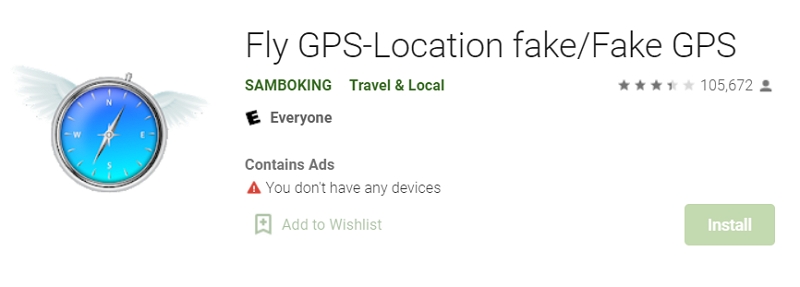
ステップ2:アプリが正常にインストールされたら、このアプリを使用して場所をスプーフィングする前に、デバイスで「開発者モード」を有効にする必要があります。
それを行うには、[設定]>[電話]に移動してから、「[開発者モードが有効になっている]というメッセージが表示されるまで、「ビルド番号」を7回タップします。
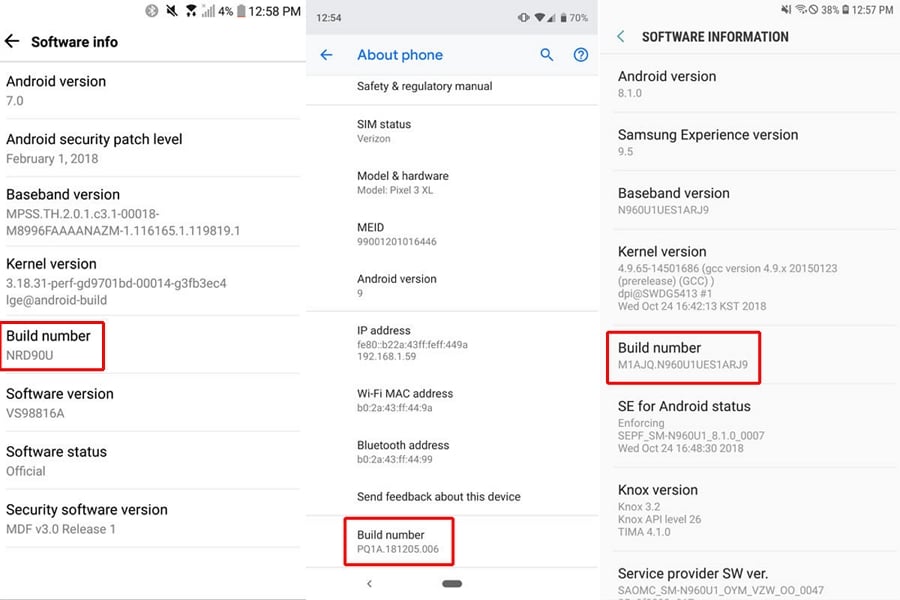
ステップ3:次のステップは、モックの場所を有効にすることです。それを行うには、[設定]>[開発者オプション]>[モックロケーションアプリをタップ]に移動し、使用したいアプリとして[Fly GPS]を選択します。
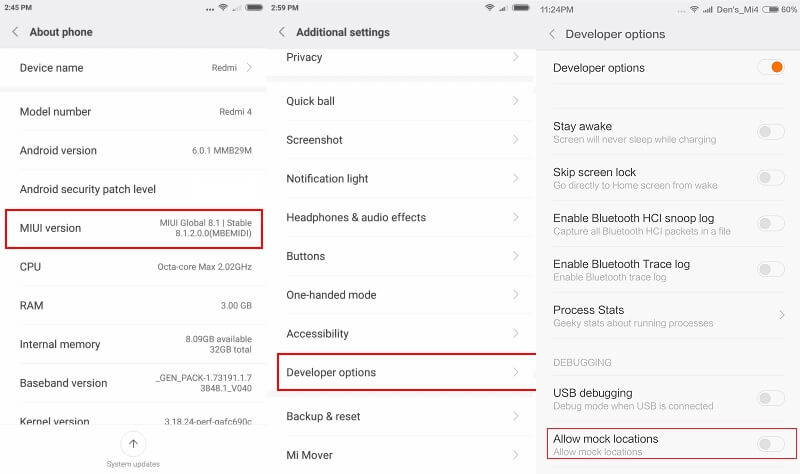
ステップ4:デバイスの場所またはGPSをオンにします。デバイスの設定でそれを行うことができます。また、「ロケーション履歴」がオンになっていることを確認する必要があります。
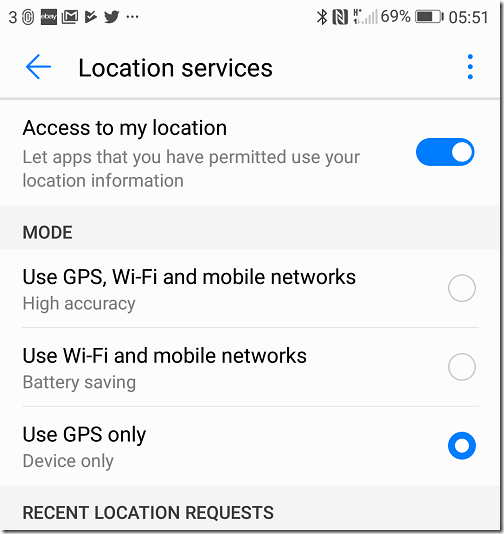
ステップ5:フライGPSを開くと、マップ上に現在の場所が表示されます。このアプリを使用すると、近くのエリアをタップすることにより、デバイス用の偽のまたはスプーフィングされた場所を選択できます。
注:現在の場所の半径にある場所を選択することが非常に重要です。非現実的な場所を選択した場合、Nianticはアカウントを禁止する場合があります。」
ステップ6:場所を選択したら、表示される「メニューを選択してください」ポップアップをタップします。
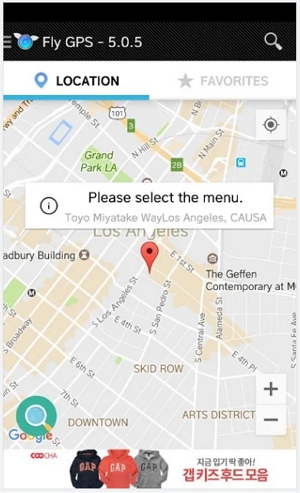
ステップ7:次のポップアップで、「GPS Service Run」というオプションを選択します。
ステップ8:次に、「ジョイスティックロケーションモード – (ポケモン)」を選択します。これで、あなたの場所を正常にスプーフィングし、PokémonGoのジョイスティックモードを有効にしました。
ポケモンを開くだけで、キャラクターが以前に設定した場所になります。
ハエGPSについて知っておくべきこと
フライGPSはAndroid 7.0および7.1 Nougatで動作しません
Fly GPSには、次のような最新バージョンのAndroid Nougatと互換性の問題がありました。
- Android 7.0
- Android 7.1
- Android 7.1.1
- Android 7.1.2
これらのバージョンのAndroidでFly GPSに問題がある場合、私たちの読者の多くは、代わりに偽のGPS Go Joystickアプリを使用することを提案しています。
RELATED: iPhoneカレンダー管理ツール:PCでiPhoneカレンダーを管理する方法
フライGPSは、新しいAndroidセキュリティアップデートの後に機能しません
Androidがセキュリティアップデートを取得した場合、Fly GPSを使用することはできません。しかし、この状況を回避するためにできることがいくつかあります。
- Androidデバイスを以前のリリースのバージョンにダウングレードします。
- または、システムアプリとして携帯電話にFly GPSをインストールすることもできます。
ただし、これらの2つの回避策は、デバイスをルート化する必要があります。
iOS/AndroidデバイスでPokémonGoで吹き飛ばすことはできますか?
iOS/AndroidデバイスでPokémonGoを紹介したい場合は、Itooltab Anygoを使用することをお勧めします。これは、デバイスの位置をスプーフィングしたい場合に非常に便利なデスクトップアプリであり、iPhoneがデバイスの任意の場所にテレポートできるようにします。以下は主な機能の一部です。
✅注: I Whorego Pogo Genius PokemonGoは、ロケーション12を無料で検出できませんでした。
itooltab Anygo
PokémonGoに最適な場所チェンジャー
無料でお試しください
今すぐ購入
無料でお試しください
今すぐ購入
無料でお試しください
今すぐ購入
無料でお試しください
今すぐ購入
利用可能:
168,282 人々はそれをダウンロードしました。
- iPhoneのデフォルトのGPS位置を世界の他の場所に変更します。
- また、GPSの動きをシミュレートすることができ、iPhoneが2つのスポットの間に移動するか、マップ上のルートに沿って移動するように見せることができます。
- 非常に使いやすいため、3つの簡単な手順で場所を変更できます。
- すべてのiOSおよびAndroidデバイスをサポートしており、デバイスを脱獄またはルート化する必要はありません。
PokémonGoをコンピューターにダウンロードしてインストールしてから、これらの簡単な手順に従って使用して、マルチスポットモードを使用してテレポートして動きをシミュレートします。
デバイスのGPSを任意の場所にテレポートする
ステップ1:PCまたはMacでAnygoを起動し、USBケーブルを使用してiPhoneをコンピューターに接続します。プログラムがデバイスを検出するのを待ってから、[開始]をクリックして開始します。
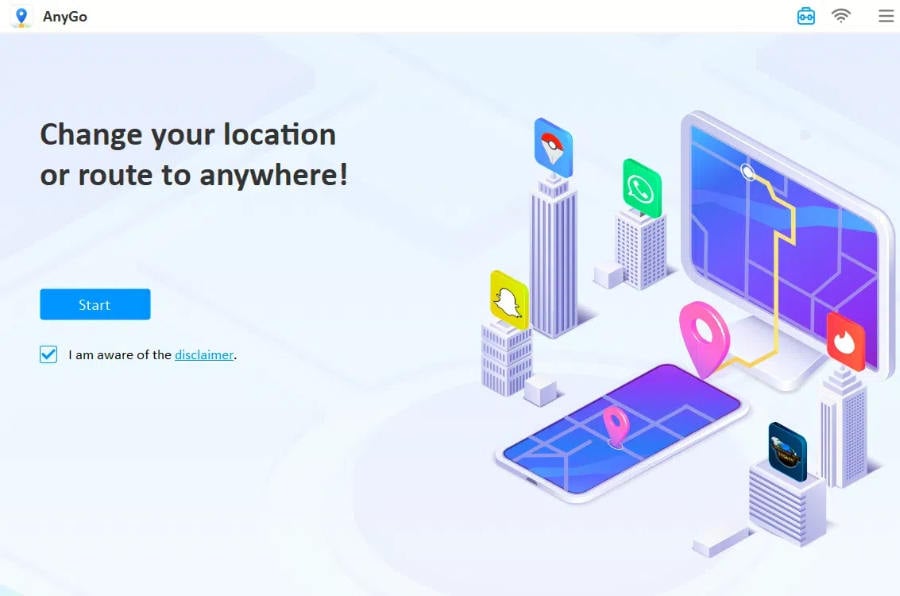
ステップ2:デバイスの現在の場所を示すマップが画面に表示されます。デバイスをテレポートするには、右上隅にある「テレポート」アイコンをクリックしてから、使用する場所を入力します。[検索]をクリックします。
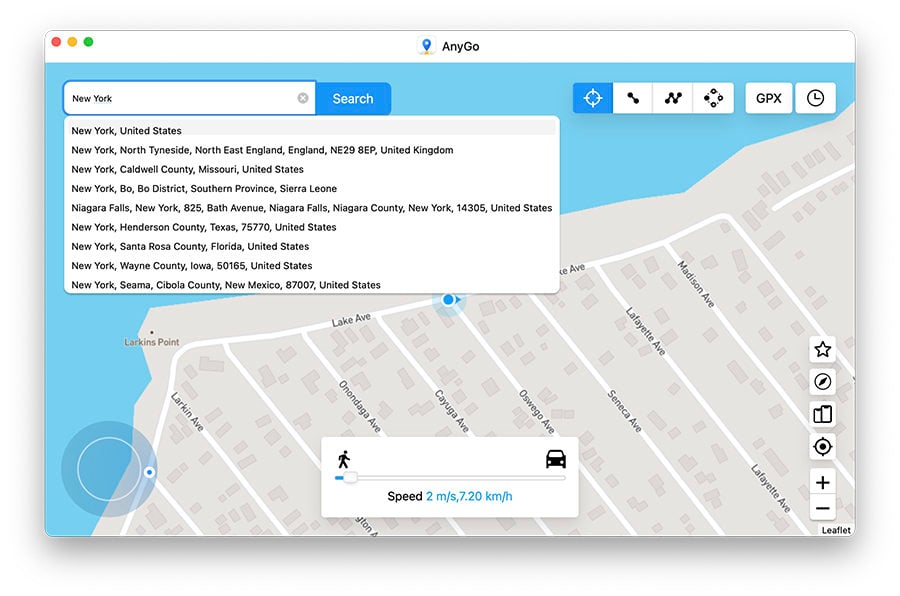
ステップ3:選択した場所の正確な座標を示すポップアップが画面に表示されます。[移動]をクリックして、これらの選択した座標にデバイスのGPSの場所を変更します。
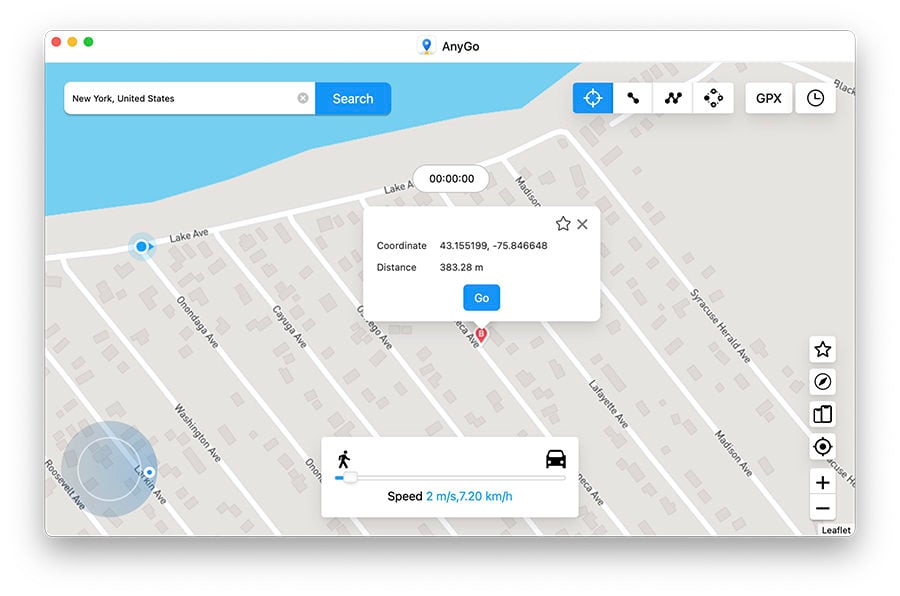
マルチスポットモードを使用して動きをシミュレートします
ステップ1:コンピューターでAnygoを開き、画面の右上隅にあるマルチストップルートを選択し、マップを通過するすべてのスポットを選択します。
ステップ2:移動する距離を示すポップアップが表示されます。 「go」をクリックします。
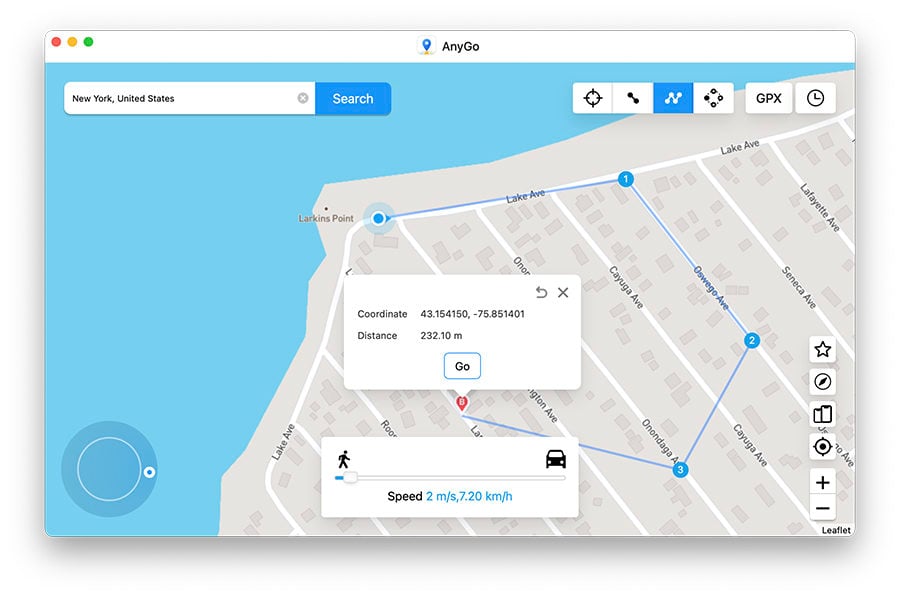
ステップ3:選択したパスに沿って移動する回数を選択し、再度[移動]をクリックしてシミュレートされた動きを開始できます。
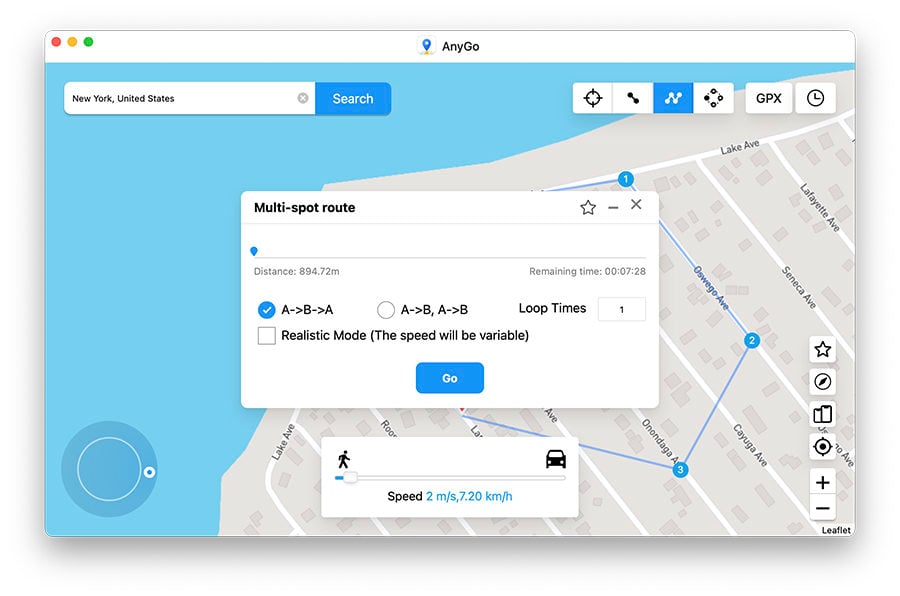
それはあなたがAnygoを使用して、歩くことなくiPhone/AndroidでポケモンGoをプレイする方法です。無料トライアルをダウンロードして、今すぐ試してみてください!
まとめ
ポケモンゴーでフライGPSを使用する方法がわかったので、特に自宅で立ち往生している場合は、ポケモンを捕まえるためにそれを使用できます。また、iOSユーザーのスプーフィング場所へのツールも当社によって紹介されています。だから、ここにどんな理由があなたにもたらされても、これら2つのツールを試して、ポケモンGoで楽しんでください!

